- Автор Jason Gerald [email protected].
- Public 2024-01-02 02:46.
- Соңғы өзгертілген 2025-01-23 12:24.
Жүктелген деректер жинақталған кезде, деректер басқа деректер үшін пайдалы болатын сақтау орнын алады. Жүктеу деректерін үнемі тазалау сізге сақтау орнын ұлғайтуға көмектеседі және сізге қажетті деректерді табуды жеңілдетеді. Деректерді жою процесі сіз қолданатын операциялық жүйеге байланысты өзгереді.
Қадам
4 -ші әдіс 1: Windows
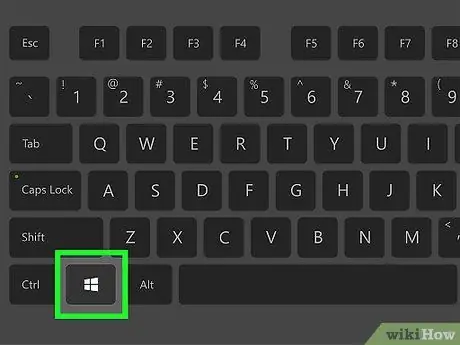
Қадам 1. Жүктеулер/Менің жүктеулерім қалтасын ашыңыз
Windows + E пернелер тіркесімін басып, қалтаны таңдау арқылы мұны тез жасауға болады.
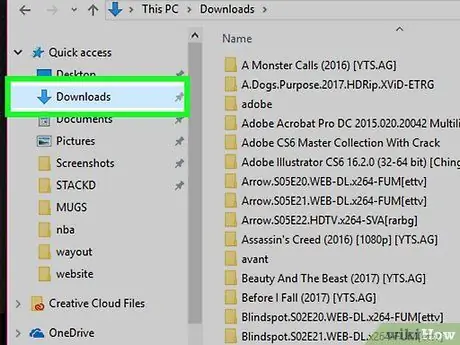
Қадам 2. Жойғыңыз келетін деректерді табыңыз Көптеген бағдарламалар жүктелген деректерді Жүктеулер қалтасына орналастырады
Кейбір бағдарламалар жүктеу қалтасын жасайды. Егер сіз әдетте деректерді жүктеу үшін пайдаланатын бағдарламаны білсеңіз, жүктеу деректерін компьютерде қайда сақтайтынын білу үшін параметрлер бөлімін тексеріңіз
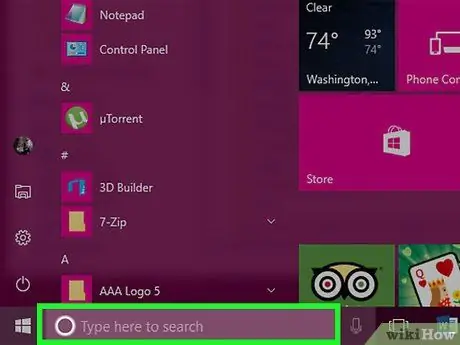
Қадам 3. Сіз атын білмейтін деректерді табу үшін іздеуді жүргізіңіз
Егер сіз деректерді атауын білетін «Жүктеулер» қалтасынан іздеген деректерді таба алмасаңыз, оны іздеу үшін Windows іздеуін қолдана аласыз. Егер Windows оны таба алса, онда нәтижелер іздеу нәтижелері бөлімінде көрсетіледі.
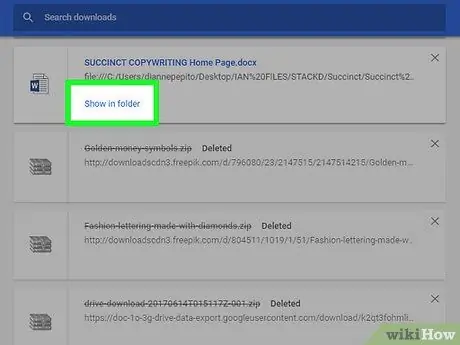
Қадам 4. Егер сіз іздеген деректерді таба алмасаңыз, шолғышта жүктеу менеджерін ашыңыз
Егер сіз деректерді жаңа ғана жүктеген болсаңыз, деректерді жүктеу тарихы сіз қолданатын шолғыштағы жүктеу менеджерінде әлі де болуы мүмкін. Бұл сізге сақталған деректерді жойғыңыз келетін жерге тікелей баруға мүмкіндік береді.
- Chrome браузерінде - Control (Ctrl) + J пернелерін басыңыз, содан кейін жойғыңыз келетін деректер үшін «Қалтада көрсету» түймесін басыңыз.
- Firefox шолғышында - жүктеу бөлімін ашу үшін Control (Ctrl) + J пернелерін басыңыз. Жүктеу деректері сақталатын қалтаны ашу үшін Қалта түймесін басыңыз.
- Internet Explorer шолғышында - Control (Ctrl) + J пернелер тіркесімін басыңыз немесе беріліс белгішесін басып, «Жүктеулерді» таңдаңыз. Жойғыңыз келетін деректердің орналасу өрісін түртіңіз.
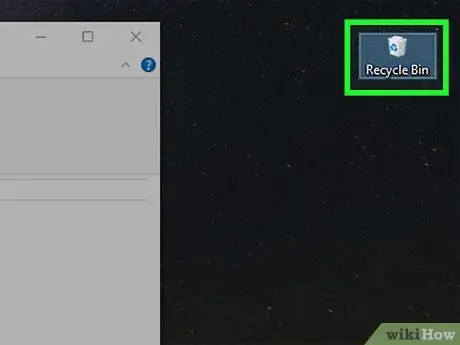
Қадам 5. Деректерді қоқыс жәшігіне сырғытыңыз
Шығару оңайырақ, сіз деректерді таңдай аласыз және Жоюды басасыз немесе деректердегі тінтуірдің оң жақ түймешігін басып, «Жоюды» таңдаңыз.
Егер сіздің деректеріңізді өшіру мүмкін болмаса, бұл басқа қолданба қолданғандықтан болуы мүмкін. Егер сіз ортақ қолданбаны пайдалансаңыз, бұл жиі кездесетін мәселе, себебі біреу сізден деректерді жүктеуге тырысуы мүмкін. Деректер қолданатын барлық қосымшаларды жауып, әрекетті қайталаңыз
Мәселе
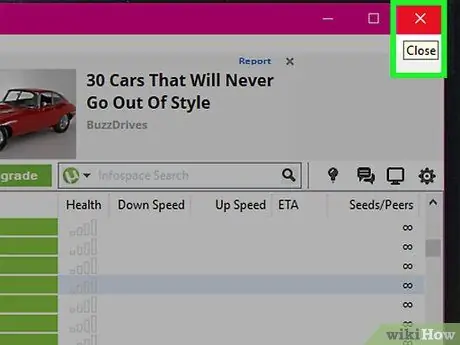
Қадам 1. Мен деректерді жоя алмаймын
Егер Windows сізге деректерді жоюға рұқсат етпесе, бұл әдетте басқа қолданбада пайдаланылады. Егер сіз өз деректеріңізді BitTorrent қосымшасы арқылы жүктесеңіз және оны басқа пайдаланушылармен бөліссеңіз немесе басқа бағдарламаларда деректеріңізді ашсаңыз, бұл жиі кездесетін мәселе. Деректеріңіз әлі де қолданылуы мүмкін басқа қолданбаларды жауып, әрекетті қайталаңыз.
Деректерді жоюда әлі де қиындықтар туындаса, мына жерді басыңыз
2 -ші әдіс 4: Mac
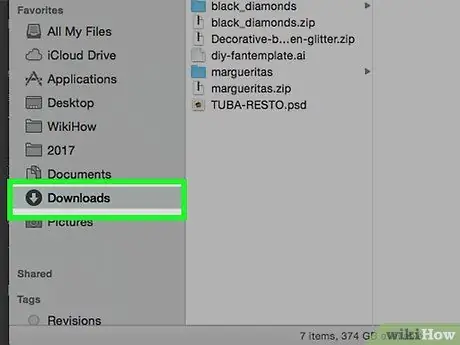
Қадам 1. Жүктеулер қалтасын ашыңыз
Сіз жүктеу қалтасына доктан кіре аласыз, оның орналасуы операциялық терезенің бүйірінде орналасқан Windows жүйесімен бірдей. Бұл - бұл жүктелген деректер сақталатын әдепкі орын. Егер сіз жүктеу деректері сақталатын орынды пайдаланып жатқан жүктеуші қолданбасында өзгертсеңіз, ол жақсы сақталған орынды білетіндігіңізге көз жеткізіңіз.
Негізгі экранды түртуге болады, содан кейін «Өту» → «Жүктеулер» түймесін басыңыз
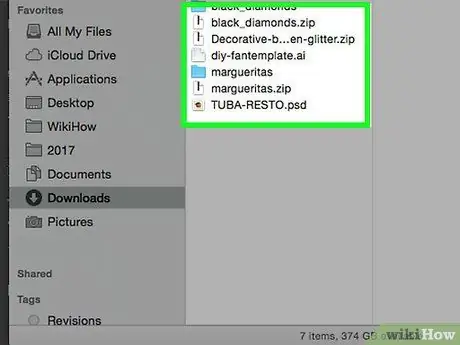
Қадам 2. Жойғыңыз келетін деректерді табыңыз
Жойғыңыз келетін деректерді тапқанша Жүктеулер қалтасынан іздеңіз.
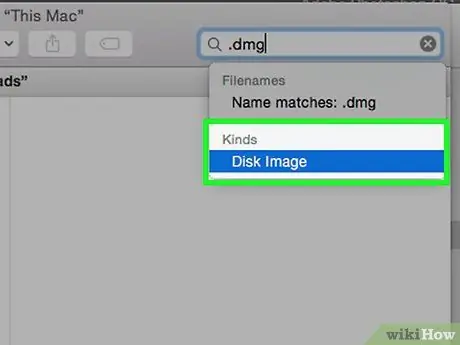
Қадам 3. Іздеуді тек дискідегі суреттер бойынша нақтылаңыз
Mac компьютеріндегі қосымшалар әдетте DMG форматында жүктеледі, онда дискідегі кескін деректерінде қосымша бар. Қолданбаны орнатқан кезде, DMG деректері әлі де компьютерде сақтау орнын алатын Жүктеулер қалтасында сақталады.
Жоғарғы оң жақ бұрыштағы іздеу өрісіне диск кескінін теріп, «Түрлер» бөлімінен «Диск суретін» таңдаңыз. Бұл қалта терезесін тек DMG пішімделген деректерге дейін тарылтады, бұл сізге компьютердегі бос орынды тез босатуға мүмкіндік береді
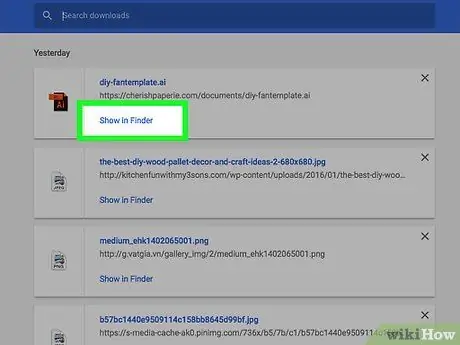
Қадам 4. Егер сіз іздеген деректерді таба алмасаңыз, шолғышта жүктеу менеджерін ашыңыз
Егер сіз деректерді жаңадан жүктеген болсаңыз, деректердің жүктелу тарихы сіз қолданатын шолғыштың жүктеу менеджерінде болуы мүмкін. Бұл сізге сақталған деректерді жойғыңыз келетін жерге тікелей баруға мүмкіндік береді.
- Chrome браузерінде - Control (Ctrl) + J пернелерін басыңыз, содан кейін жойғыңыз келетін деректер үшін «Қалтада көрсету» түймесін басыңыз.
- Firefox шолғышында - жүктеу бөлімін ашу үшін Control (Ctrl) + J пернелер тіркесімін басыңыз. Жүктеу деректері сақталатын қалтаны ашу үшін Қалта түймесін басыңыз.
- Safari браузерінде - «Терезе» мәзірін басып, «Жүктеулерді» таңдаңыз. Жойғыңыз келетін деректердің жанындағы ұлғайтқыш әйнектің түймесін басыңыз.
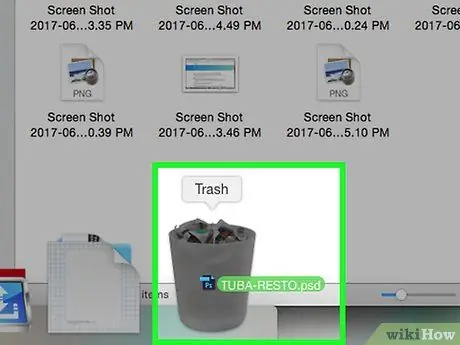
Қадам 5. Деректерді қоқыс жәшігіне жылжытыңыз (Себет)
Сонымен қатар, сіз жойғыңыз келетін деректерді таңдай аласыз, содан кейін Жою пернесін басыңыз немесе деректерді тінтуірдің оң жақ түймешігімен басып, «Жоюды» таңдаңыз.
Егер сіздің деректеріңізді жою мүмкін болмаса, бұл басқа қолданбада қолданылғандықтан болуы мүмкін. Егер сіз ортақ қолданбаны қолдансаңыз, бұл жиі кездесетін мәселе, себебі біреу сізден деректерді жүктеуге тырысуы мүмкін. Деректер қолданатын барлық қосымшаларды жауып, әрекетті қайталаңыз
Мәселе
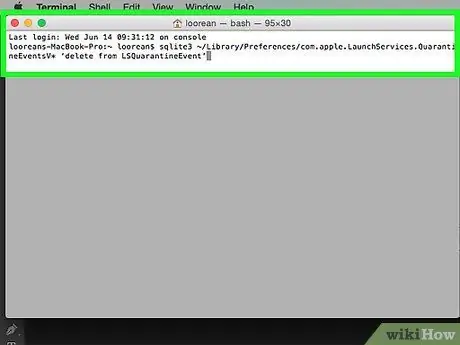
Қадам 1. Мен барлық жүктеу тарихын жойғым келеді
Mac OS жүйесіндегі OS X сіз жасаған барлық жүктеулердің тарихын сақтайды, егер сіз операциялық жүйенің қауіпсіздігіне алаңдайтын болсаңыз және оны басқа біреу көруі мүмкін деп қорқатын болсаңыз, оны терминал арқылы толығымен жоюға болады.
- Утилиталар қалтасында Терминалды ашыңыз.
- Sqlite3 ~/Library/Preferences/com.apple. LaunchServices. QuarantineEventsV* 'LSQuarantineEvent ішінен жою' теріп, Қайту түймесін басыңыз.
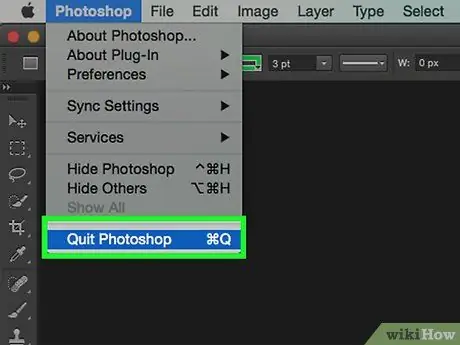
Қадам 2. Мен деректерді жоя алмаймын
Егер OS X сіздің деректеріңізді жоюға мүмкіндік бермесе, бұл басқа қосымшаларда әлі де қолданылуы мүмкін. Егер сіз өз деректеріңізді BitTorrent қосымшасы арқылы жүктесеңіз және оны басқа пайдаланушылармен бөліссеңіз немесе басқа бағдарламаларда деректеріңізді ашсаңыз, бұл жиі кездесетін мәселе. Деректеріңіз әлі де қолданылуы мүмкін басқа қолданбаларды жауып, әрекетті қайталаңыз.
Деректерді жоюда әлі де қиындықтар туындаса, мына жерді басыңыз
3 -ші әдіс 4: Android
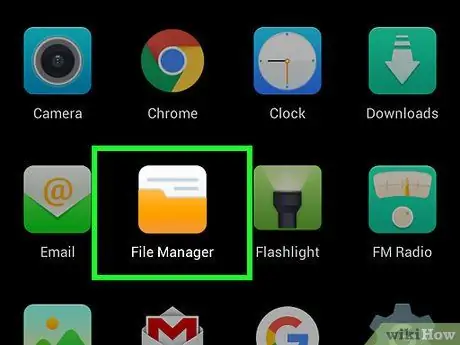
Қадам 1. Файл менеджері қосымшасын жүктеп, орнатыңыз
Android үшін файл менеджерінің көптеген қосымшалары бар. Сіз бұл қосымшаны Google Play Store арқылы жүктей аласыз. Сіздің құрылғыңызда кірістірілген файл менеджері болуы мүмкін. Танымал қосымшалардың кейбіріне мыналар жатады:
- ES File Explorer
- Astro файл менеджері
- X-Plore файл менеджері
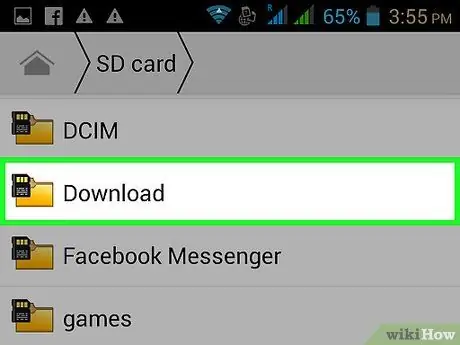
Қадам 2. Жүктеулер қалтасына өтіңіз
Файл менеджері қосымшасын ашқанда, телефондағы барлық сақтау орындарының тізімі көрсетіледі. «Жүктеулер» деп жазылған қалтаға назар аударыңыз. Бұл қалтаны табу үшін жоғары немесе төмен сырғыту қажет болуы мүмкін.
Ескертпе: Жүктелген суреттер Суреттер қалтасында, ал жүктелген бейнелер Бейнелер қалтасында сақталуы мүмкін
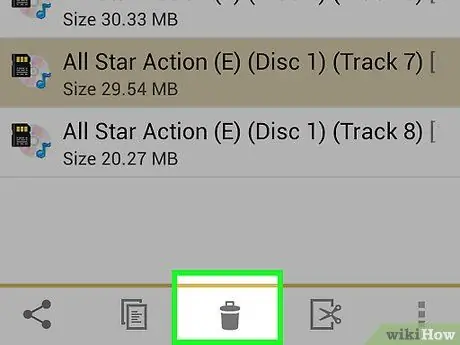
Қадам 3. Жойғыңыз келетін деректерді басып тұрыңыз
Бұл процесс сіз қолданатын файл менеджеріне байланысты болады, бірақ әдетте сіз деректерді басып тұра аласыз, содан кейін пайда болған мәзірде «Жою» түймесін басыңыз. Сонымен қатар бірден бірнеше жазбаны таңдап, Жоюды таңдауға болады.
Мәселе
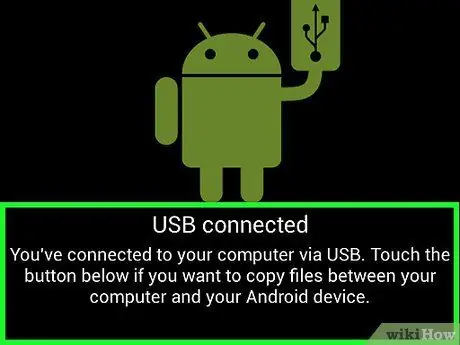
Қадам 1. Файл менеджері қосымшасын таба алмаймын
Қадам 2. Мен жүктеген деректерді таба алмаймын
Әдетте жүктеу деректері Жүктеулер қалтасында сақталады, бірақ кейбір қосымшалар оны басқа орынға орналастыруы мүмкін. Құрылғы компьютерге қосылған кезде, сізге қажет деректерді оңай іздеуге болады, бұл оны табуға көмектеседі.
4 -ші әдіс 4: iOS
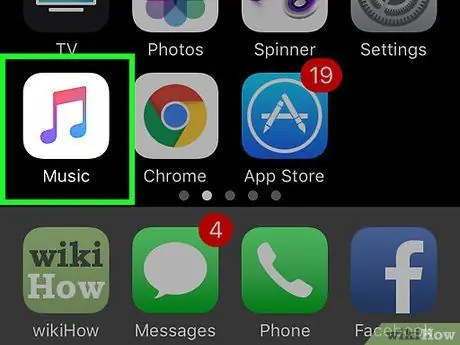
Қадам 1. Жойғыңыз келетін деректерді сақтайтын қолданбаны ашыңыз
iOS құрылғылары жүктеулер сақталатын жерге тікелей кіруге мүмкіндік бермейді. Осылайша, деректерді тікелей ашылған қосымша арқылы жоюға болады. Бұл PDF форматындағы деректерді жойғыңыз келсе, оны iBooks немесе арқылы жоюға болатынын білдіреді. Егер сіз әнді жойғыңыз келсе, оны Музыка қосымшасы арқылы жоюға болады.
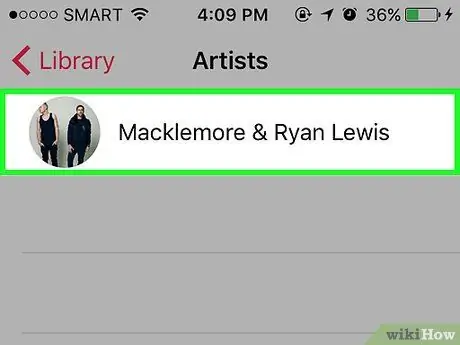
Қадам 2. Жою мәзірін ашу үшін деректерді түртіңіз
Бұл процесс сіз қолданатын бағдарламаға байланысты өзгереді, бірақ әдетте жоюға болатын опциялар мәзірін ашу үшін жойғыңыз келетін деректерді түртуге болады.
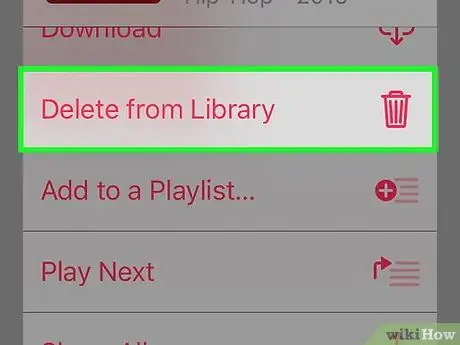
Қадам 3. Бірнеше деректерді таңдау үшін деректерді басып тұрыңыз
Сіз жойғыңыз келетін барлық деректерді жойғаннан кейін, жою мәзірінің опциясын басыңыз.
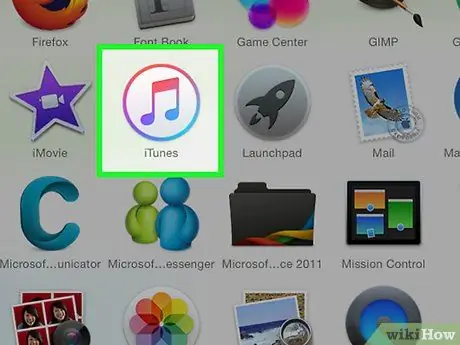
Қадам 4. ITunes көмегімен құрылғыдан тікелей жоюға болмайтын әндерді жою
Сізге жүктелген әнді жою қиынға соғуы мүмкін, әсіресе оны iTunes көмегімен қоссаңыз. Әнді жою бойынша қосымша нұсқауларды алу үшін мына жерді басыңыз.
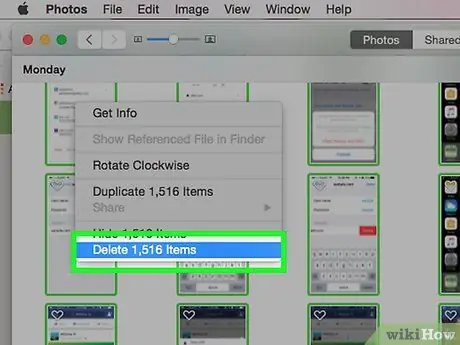
Қадам 5. Бір уақытта бірнеше фотосуретті жою үшін компьютерді пайдаланыңыз
Егер сізде жойғыңыз келетін фотосуреттер көп болса, мұны істеудің ең жылдам әдісі - бұл iOS құрылғысын компьютерге қосу және оны жасау үшін кескін менеджерін қолдану. Толық нұсқаулар алу үшін мына жерді басыңыз.
Мәселе
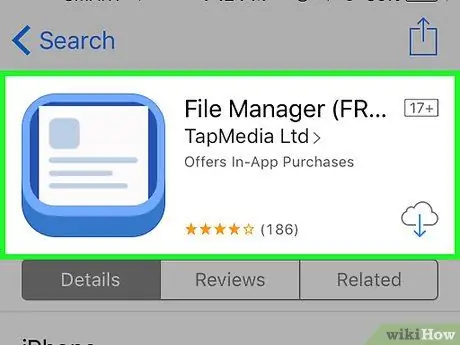
Қадам 1. Мен жойғым келетін деректерді таба алмаймын
iOS құрылғыларында көптеген басқа құрылғыларға қарағанда операциялық жүйе өте өзгеше, бұл белгілі бір деректерді табу мен жоюды қиындатады. Мұны істеу үшін тазартқыңыз келетін деректер түрін аша алатын қосымшаны пайдалануыңыз қажет.






